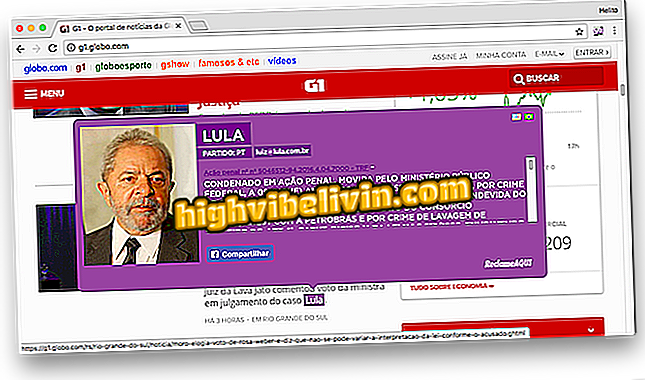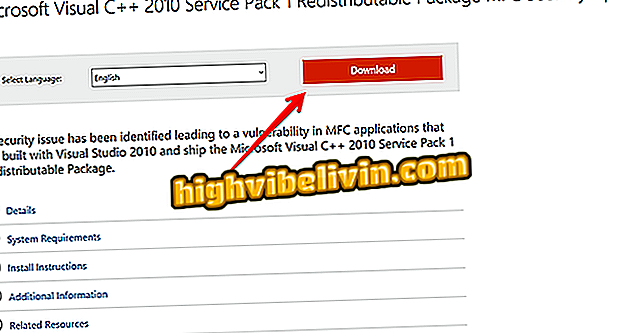WhatsApp Business สำหรับพีซี: วิธีใช้แอพด้วยคอมพิวเตอร์
WhatsApp Business เวอร์ชันของ WhatsApp สำหรับธุรกิจสามารถใช้งานได้ในเว็บเบราว์เซอร์ PC เครื่องมือนั้นเหมือนกับ WhatsApp Web ดั้งเดิม แต่การเชื่อมต่อจะต้องทำจาก messenger สำหรับธุรกิจใช้ได้กับโทรศัพท์ Android เท่านั้น
คุณลักษณะนี้ช่วยลดการใช้แอพได้อย่างมากโดยทุกคนที่มีโปรไฟล์ บริษัท และใช้แอพเพื่อขาย นั่นเป็นเพราะหลายครั้ง บริษัท ตอบสนองลูกค้าในขณะที่อยู่หน้าคอมพิวเตอร์ หากคุณมีบัญชี WhatsApp Business ดูวิธีเข้าถึงการสนทนาผ่านเว็บ WhatsApp จากพีซีของคุณ
วิธีซ่อนตัวอยู่ใน WhatsApp Web และซ่อนสถานะออนไลน์

เรียนรู้วิธีใช้ WhatsApp Business ในเว็บเบราว์เซอร์ของคุณ
กำลังเชื่อมต่อกับพีซี
ขั้นตอน 1. ขั้นตอนการเชื่อมต่อเหมือนกับ WhatsApp เวอร์ชั่นดั้งเดิม เมื่อเปิด WhatsApp Business บน Android ให้แตะเมนูหลักแล้วเลือก "WhatsApp Web";

พา ธ ไปที่เครื่องมือเว็บของ WhatsApp ใน WhatsApp Business
ขั้นตอนที่ 2 บนคอมพิวเตอร์ของคุณไปที่เว็บเพจ WhatsApp (web.whatsapp.com)

WhatsApp Web Home เปิดในพีซี
ขั้นตอนที่ 3 ตอนนี้ให้วางเครื่องอ่านรหัส QR ด้านหน้ารหัสที่แสดงโดยหน้าเว็บ WhatsApp

เครื่องอ่านรหัส QR ของ WhatsApp กำลังสแกนรหัสเว็บของ WhatsApp
ขั้นตอน 4. WhatsApp Business จะเชื่อมต่อกับพีซีทันที

WhatsApp Business เปิดบนพีซีผ่านทาง WhatsApp Web
การแชทบนคอมพิวเตอร์
ขั้นตอนที่ 1 ในการแชทเลือกการแชทที่มีอยู่จากแถบด้านซ้ายพิมพ์ข้อความในช่องข้อความและกดปุ่มส่ง - หรือกด Enter บนแป้นพิมพ์

ส่งข้อความตัวอักษรในการแชท WhatsApp Business ที่มีอยู่ผ่านพีซี
ขั้นตอนที่ 2 ในการส่งสื่อคลิกที่ไอคอนคลิปหนีบกระดาษ ("แนบ") และเลือกประเภทไฟล์ ผ่าน WhatsApp Web คุณสามารถส่งภาพถ่ายและวิดีโอที่เก็บไว้ในคอมพิวเตอร์หรือลงทะเบียนกับเว็บแคมส่งเอกสารในรูปแบบต่าง ๆ และส่งต่อผู้ติดต่อ

การส่งเอกสารจาก WhatsApp Business เชื่อมต่อกับคอมพิวเตอร์
ขั้นตอนที่ 3 หากคอมพิวเตอร์ของคุณมีไมโครโฟนคุณสามารถส่งข้อความเสียงผ่านทาง WhatsApp Web แตะที่ไอคอนไมโครโฟนถัดจากช่องข้อความและเริ่มบันทึกเสียงของคุณ กดปุ่มสีเขียวพร้อมกับ "ตรวจสอบ" เพื่อสิ้นสุดและส่งเสียง หากต้องการหยุดโดยไม่ส่งการบันทึกให้คลิกที่ "X" สีแดง

WhatsApp Business Chat ออดิโอสตรีมมิ่งผ่าน WhatsApp Web
ขั้นตอนที่ 4 หากคุณต้องการหานิพจน์ในการสนทนาให้คลิกที่แว่นขยายพิมพ์คำศัพท์ในสถานที่ที่ระบุโดยลูกศรและดูเหตุการณ์ที่พบด้านล่าง เพียงคลิกที่ผลลัพธ์เพื่อนำไปยังข้อความต้นฉบับในหน้าต่างแชท

ค้นหาข้อความแชท WhatsApp ธุรกิจตามรุ่นของเว็บ
ขั้นตอนที่ 5. เมนูการแชทหลักให้การเข้าถึงห้าเครื่องมือ คุณสามารถดูข้อมูลรายชื่อติดต่อเลือกข้อความปิดการแจ้งเตือน (รวมถึงแปดชั่วโมงต่อสัปดาห์หรือหนึ่งปี) ล้างข้อความและลบการสนทนา เลือกหนึ่งในนั้นเมื่อใดก็ตามที่คุณต้องการ;

แชทตัวเลือกเมนูหลักใน WhatsApp Business เวอร์ชันบนเว็บ
ขั้นตอนที่ 6 เมื่อคุณคลิกที่ข้อความที่ได้รับคุณจะมีตัวเลือกคำตอบส่งต่อทำเครื่องหมายข้อความว่าเป็นรายการโปรดและลบ - ถ้าเป็นไฟล์จะยังคงมีทางเลือกในการดาวน์โหลด มีอยู่แล้วในสิ่งที่คุณส่งมีตัวเลือกพิเศษในการดูข้อมูลของข้อความ (ได้รับอ่าน ฯลฯ );

ตัวเลือกการดำเนินการสำหรับข้อความแชท WhatsApp Business บนเว็บ
ขั้นตอนที่ 7 ในการเริ่มการสนทนาใหม่ให้กดปุ่มแชทที่แถบด้านข้างซ้าย WhatsApp Web จะแสดงรายชื่อติดต่อที่เก็บไว้ในโทรศัพท์ของคุณ เรียกดูผู้ติดต่อในรายการหรือป้อนชื่อในช่องค้นหา

ค้นหาผู้ติดต่อเพื่อเริ่มการแชทใหม่ใน WhatsApp Business เวอร์ชันบนเว็บ
ขั้นตอนที่ 8 ในที่สุดเมื่อต้องการเข้าถึงเมนูหลักของบริการบนเว็บให้คลิกที่จุดสามจุดบนแถบด้านข้างซ้าย คุณจะเห็นเครื่องมือในการสร้างกลุ่มใหม่เข้าถึงโปรไฟล์ของคุณดูการสนทนาที่เก็บถาวรและบุ๊คมาร์คการตั้งค่าการเข้าถึงและออกจากระบบของ WhatsApp Business ในเบราว์เซอร์

ตัวเลือกเมนูหลักของ WhatsApp Business ในเวอร์ชั่นเว็บ
WhatsApp: ฟังก์ชั่นอะไรยังขาดหายไปในแอพ แสดงความคิดเห็นของคุณในฟอรั่ม

WhatsApp ช่วยให้คุณสามารถสลับระหว่างการโทรด้วยเสียงและวิดีโอโดยไม่ตัดการเชื่อมต่อ